360软件小助手如何关闭如何开启
1、【关闭360小助手】
点击电脑左下角的快捷图标,在界面右上角找到一个“三角形”图标,点击后,选择“退出”,360小助手就关闭完成了。
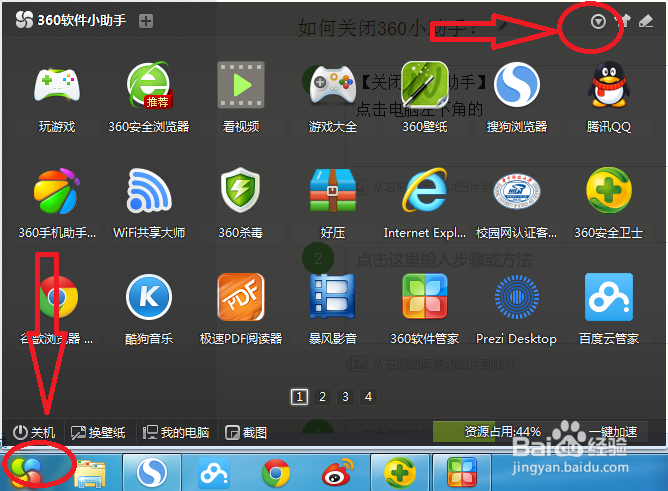

2、【设置开机不再启动】
方法同上面类似,进入界面后,找到三角形图标,然后点击“设置”,将“开机时自动运行”选项的勾去掉,然后确定,这样开机就不会再运行了。
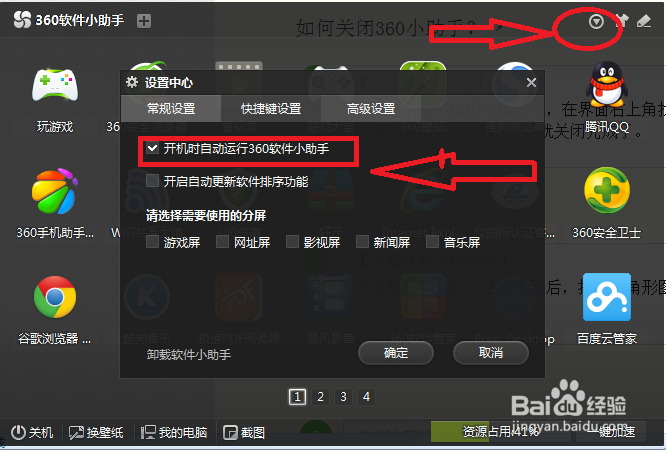
3、【卸载360小助手】
方法一、在上述操作步骤里“设置”,左下角有个“卸载360小助手”,选中点击确定就可以进行卸载了。
方法二、在软件管家中,或者自己本地其他管理里进行卸载。
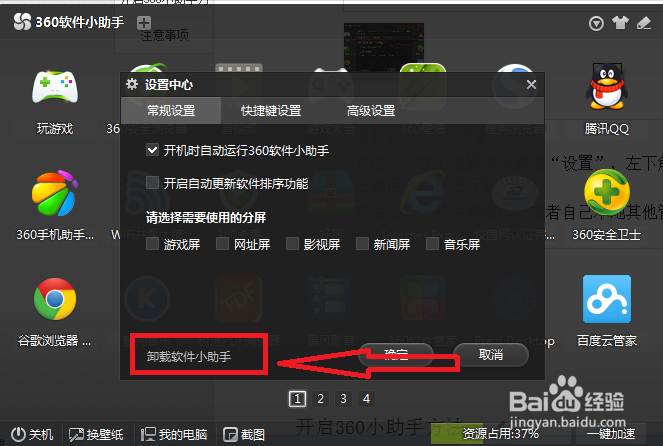
1、【进入360软件管家】
方法一、点击桌面右下角360图标,找到软件管家,然后进入360软件管家。
方法二、如果有360软件管家快捷方式,可以直接点击快捷方式进入。
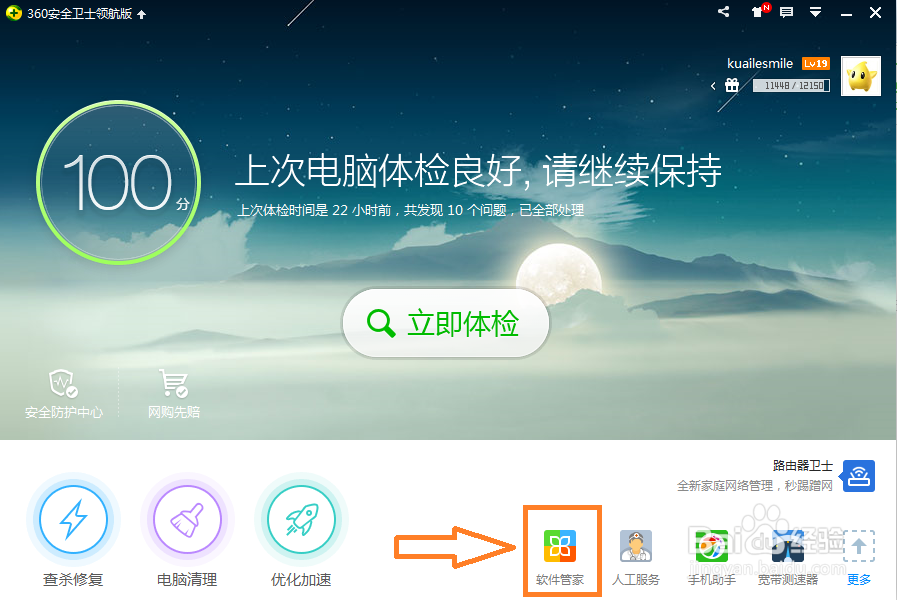
2、【开启360软件小助手】
在360软件管家的右下角,有350软件小助手图标,点击这个小图标就可以重新开启了。
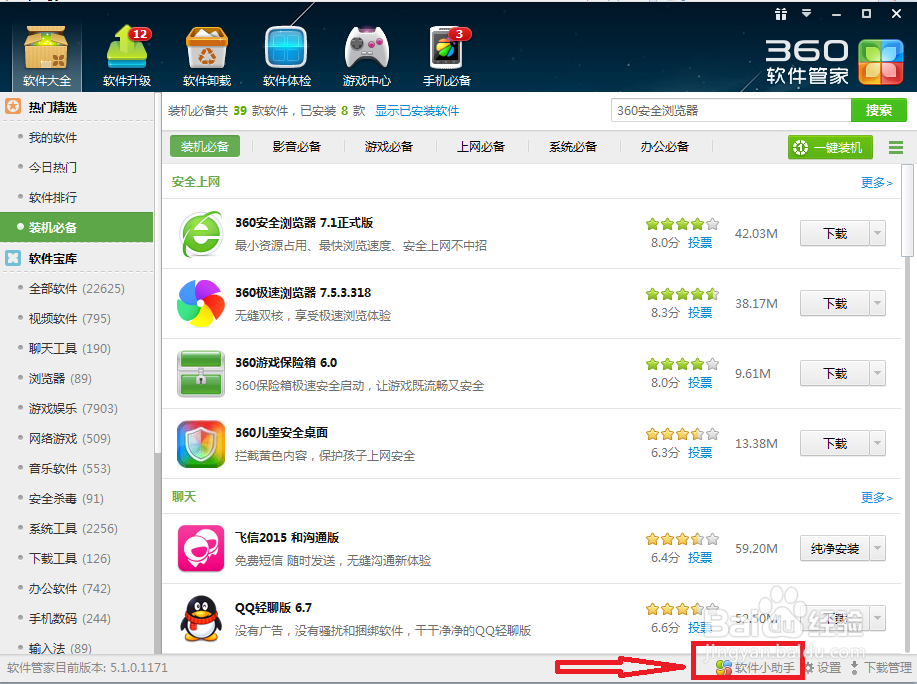
1、【从全部工具开启】
点击桌面右下角的360图标,进入360主界面,然后点击右下角的“更多”选项,进入“全部工具”和“我的工具”界面。
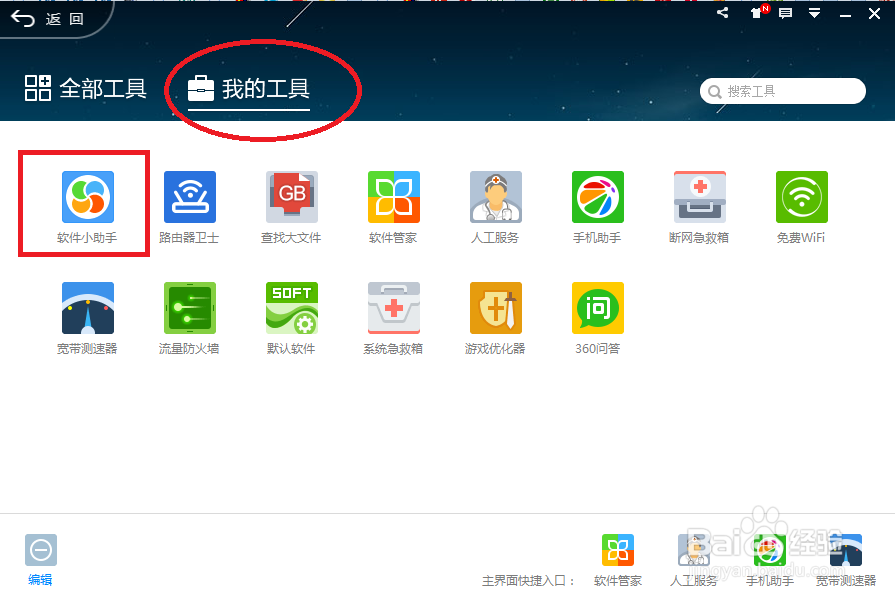
2、【找到360小助手开启】
在“全部工具”或者“我的工具”里面找到“软件小助手”,然后点击就可以开启了。
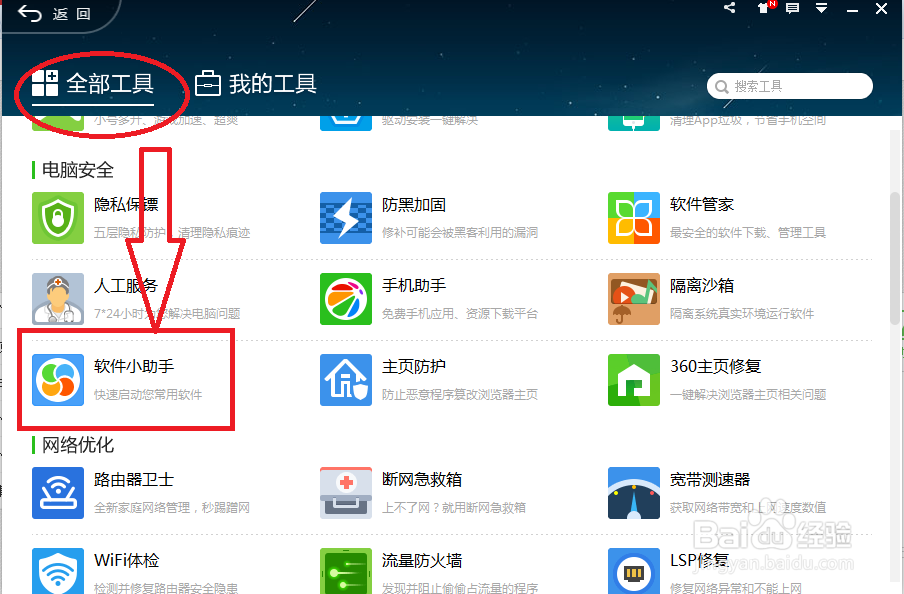
声明:本网站引用、摘录或转载内容仅供网站访问者交流或参考,不代表本站立场,如存在版权或非法内容,请联系站长删除,联系邮箱:site.kefu@qq.com。
阅读量:83
阅读量:25
阅读量:47
阅读量:102
阅读量:151